win8系统怎么关机或重启(各种方法对比)
1、将鼠标移动到桌面的左下角,win标志处,即前代系统的开始菜单处(如果不是如图的标志,请确认系统是否安装了如360等开始菜单)
2、在win标志处点击鼠标右键,选择“关机或注销”-“关机”或“重启”
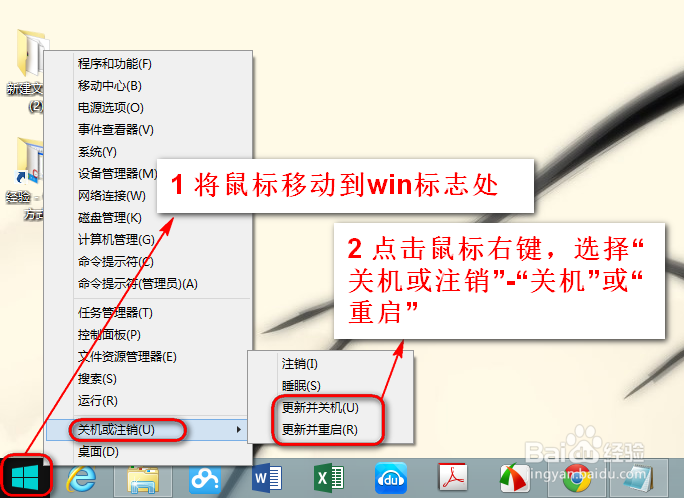
1、在桌面处将鼠标移动到桌面右上角或右下角(只是移动,不进行单击),此时会在桌面右侧会出现一排图标组成的工具栏,如图,这个工具栏是2 点击鼠标右键,选择“关机或注销”-“关机”或“重启”Charm工具栏。
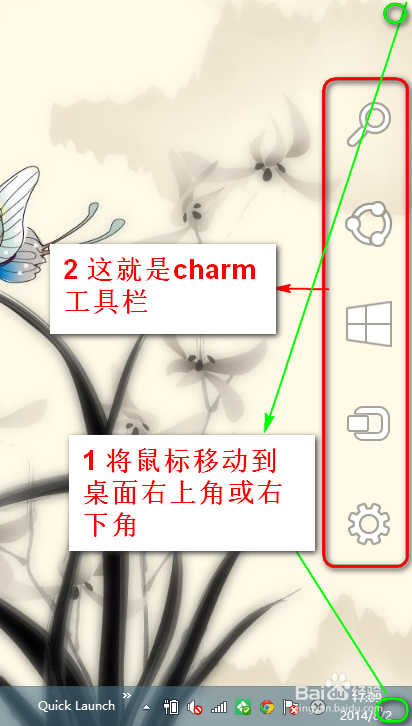
2、在弹出的charm工具栏中选择最后的“设置”图标并单击“设置”,如图所示。
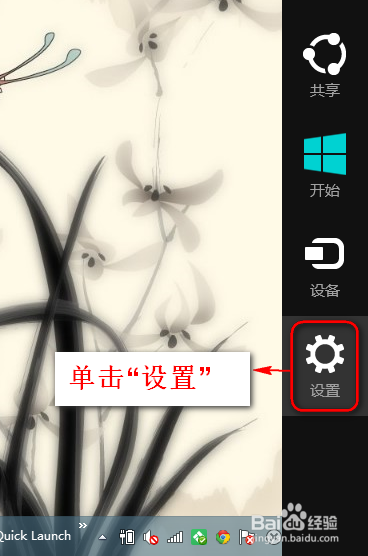
3、在弹出的设置选项单击“电源”,选择弹窗中的“关机”或“重启”,如图所示。
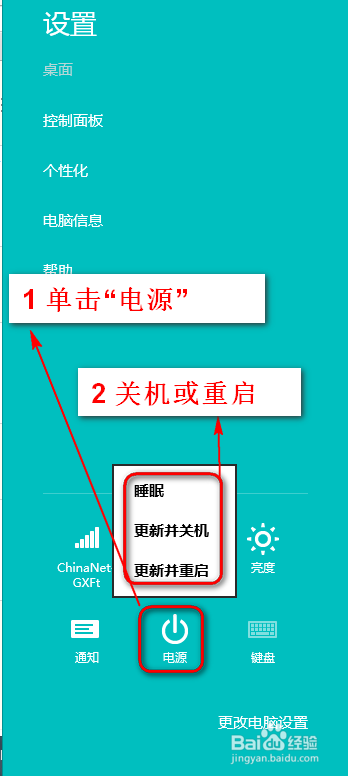
1、回到桌面界面,按住键盘“ALT”键的同时按住“F4”键,就可以快速打开关机选项窗口,如图所示。

2、在窗口中下拉选择“关机”或“重启”即可,如图所示。
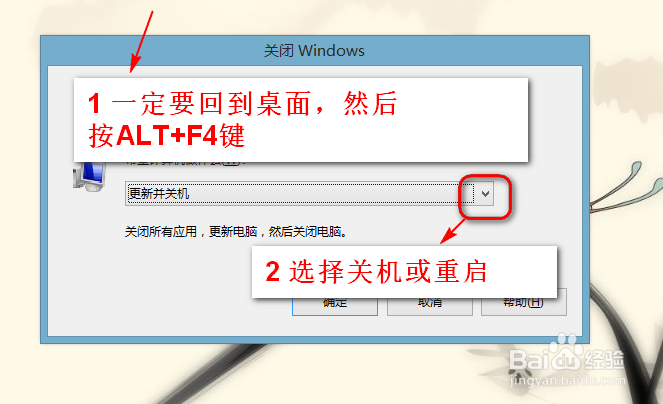
1、回到win8系统的metro界面,此时在右上角会看到“电源”选项。

2、点击“电源”选项,就可以选择“关机”或“重启”,如图所示。
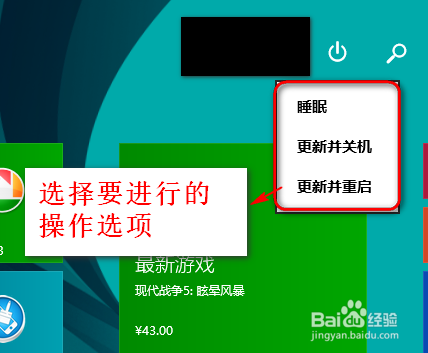
1、除了以上利用系统自带功能进行关机,也可以安装第三方软件进行关机,此类软件很多,可以自行在百度上搜索下载,如图是以360开始菜单为例的。
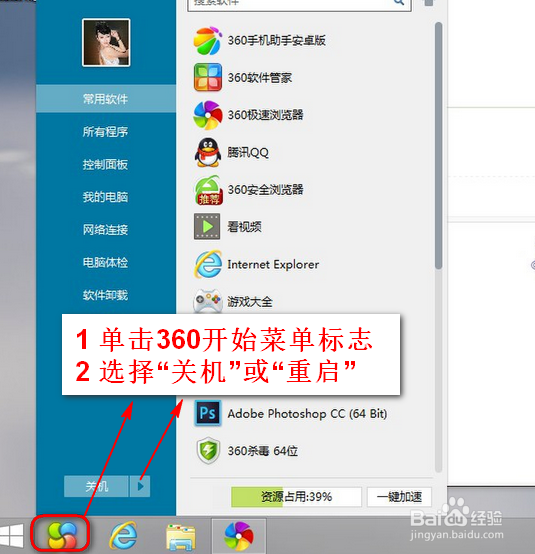
声明:本网站引用、摘录或转载内容仅供网站访问者交流或参考,不代表本站立场,如存在版权或非法内容,请联系站长删除,联系邮箱:site.kefu@qq.com。
阅读量:185
阅读量:129
阅读量:167
阅读量:68
阅读量:161